


双路由器上网解决方案—路由器做交换机用
转载
相信很多朋友都碰到这样的问题:一个路由不够用,手头上有两个路由,不想另买交换机,但不知道怎么同时使用两个路由。
今天歪歪就以图文的形式来教大家怎么用两个路由器来上网
我们这里分为三大步
第一步:正确连接两个路由器
先简单说下路由的接口与接法:五口的路由器有五个网络接口,分别为LAN1-LAN4、WAN。其中LAN1-LAN4连接电脑,WAN连接MODEM(上网猫)。
以两个5口的TP-link的路由器为例,我们将接在MODEM(上网猫)后的路由简称为L1,将接在L1后的路由器简称为L2。
歪歪的接法是将L1中LAN1-LAN4中的一个LAN口用普通网线连接L2中LAN1-LAN4中的一个LAN口,L1中其它接口不变,L2的WAN口空开不用。
第一步就此结束
第二步:设置L2的相关设置
设置L2首先要断开L1与L2 的连接,这样做了为了正确的进入L2路由器,然后在浏览器的地址栏输入L2的IP地址(如图1)。
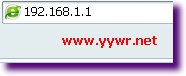
回车后就可以看到的登陆页面(如图2),因为不同品牌的路由的IP地址与登陆账号密码不同,大家就要好好看下说明书了。
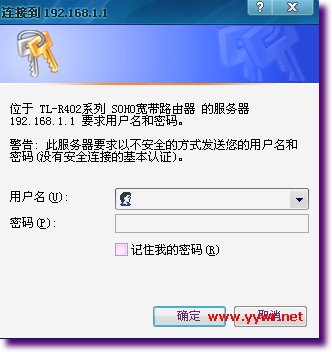
登陆进去后我们就开始如下设置
A.设置L2的LAN口
我们进入L2后点菜单栏中”网络参数”中的”LAN设置”(各品牌的菜单有所不同,大家自行查找,后文不再声明),如下图。
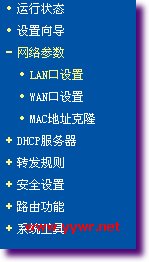
打开LAN口的设置界面(如下图)。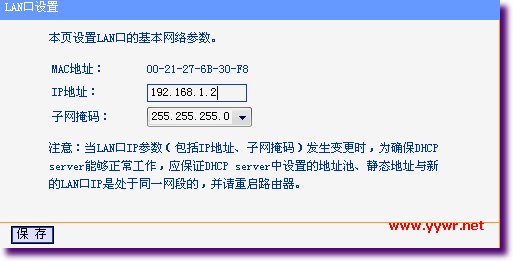
我们将IP地址设置与L1路由同一网段的任一未被使用的IP地址,建议设置在L1的DHCP服务器地址池外,以免造成IP冲突,如192.168.1.2,子网掩码设置成与L1的相同即可,如255.255.255.0,然后点保存。
B.关闭L2的DHCP服务
在菜单栏中点”HDCP服务器”中的”HDCP服务”(如下图)。
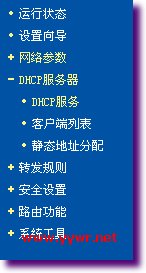
打开DHCP设置的界面(如下图)。
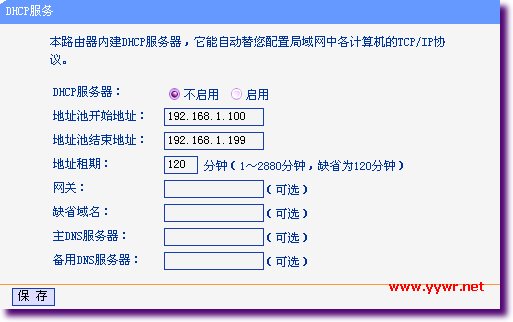
我们选中”DHCP服务器”中的”不启用”,然后点保存即可。
C.重启路由器
点”系统工具”的”重启路由器”(如下图)
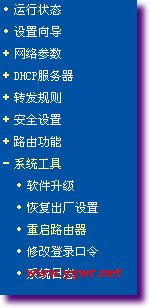
打开重启路由器的界面(如下图)
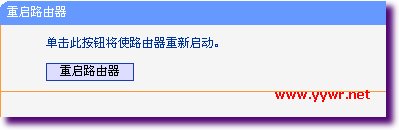
我们点那个”重启路由器”按钮即可让 A、B设置生效。
第三步:给电脑指定IP地址
这里以Windows XP系统做演示,其它系统的设置可能不同
做好第一步与第二步后有可能可以正常使用,也可能会出现接在L2上的电脑无法自动获取IP地址或者经常出现不能上网的现象,而我们给每台电脑指写IP地址可以防止这样的情况。虽然有点复杂,但歪歪在这里强烈建议大家设置
我们用鼠标右键点电脑桌面上的”网上邻居”,弹出菜单栏,我们点最下面的”属性”(如下图)
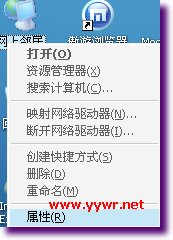
我们会进入一个网络连接的窗口,我们用鼠标右键点”地本连接”(双网卡或多网卡的用户要注意你是使用的哪块网卡),弹出菜单栏,我们点最下面的”属性”(如下图)
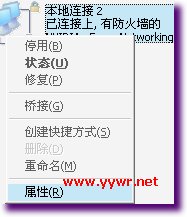
在弹出的”本地连接 属性”窗口的”常规”选项卡中找到”internet 协议(TCP/IP)”,选中它,并点下面的”属性”按钮(如下图)
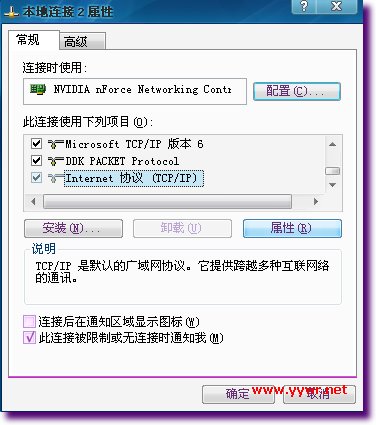
在弹出的”internet 协议(TCP/IP)” 窗口中选择”使用下面的IP地址”与”使用下面的DNS服务器地址”并填写相应的IP地址、子网掩码、默认网关以及首选与备用DNS服务器(如下图)
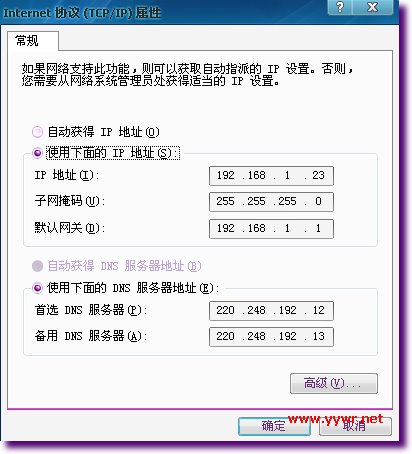
IP地址的填写方法:
IP地址填写与L1同一网段的任一未被使用的IP地址,建议设置在L1的HDCP服务器地址池外,以免造成IP冲突,如192.168.1.3
子网掩码设置成与L1的相同即可,如255.255.255.0
默认网关填写L1的IP地址,如192.168.1.1
DNS服务器地址的填写方法:
填写DNS服务器地址是为了防止出现能上QQ不能开网页的情况,而DNS服务是根据不同的城市以及不同的网络供应商而不同的,所以这里歪歪建议大家可以打网络供应商的客服电话进行咨询。
填写好后就一路确定,让设置保存并生效。
到此双路由上网的设置完全结束,做好这三步后就可以使用双路上网了。
分析与总结:使用此方法实际上是将接在L1路由器上的L2变成一个变换机一样使用,这样的话L2就最多只能直接接三台电脑,总的来讲只能在原一个路由的基础上多接两台电脑。
而且不给电脑指定IP的话就有可能出现不能上网的故障,所以我们还要寻求更好的办法来进行双路由上网,歪歪将会在后面介绍第二种双路由上网方案。希望大家支持。
 /4
/4 
文章评论(0条评论)
登录后参与讨论